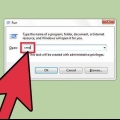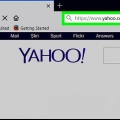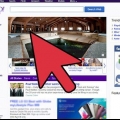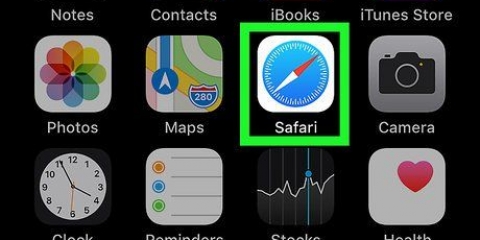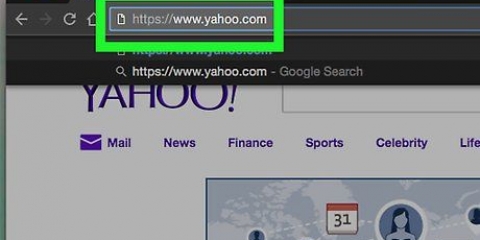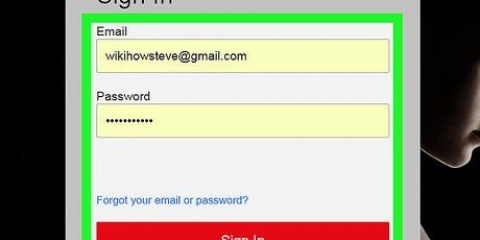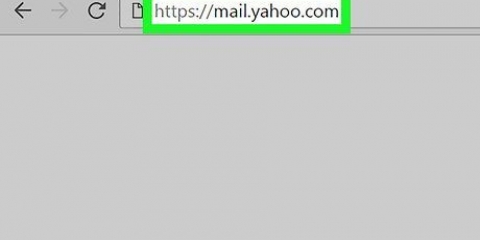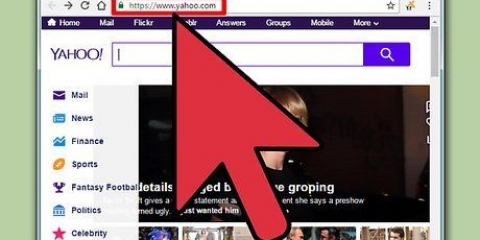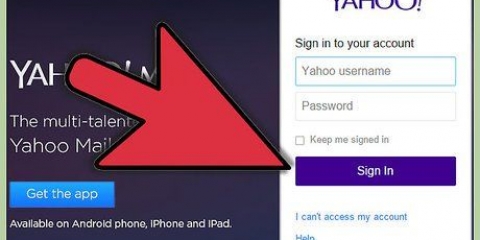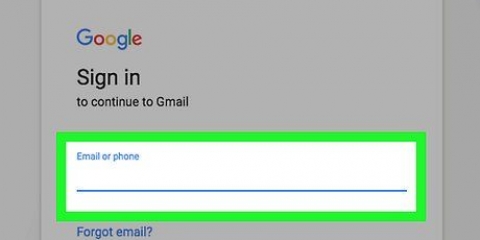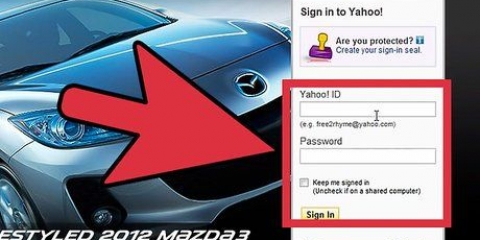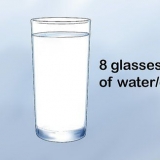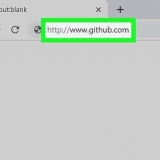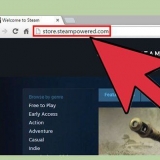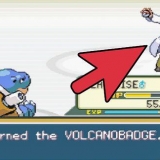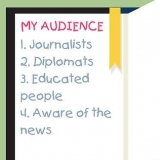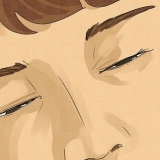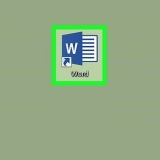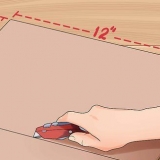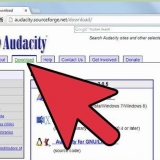Ryd din historie i yahoo
Yahoo! er en populær side for stort set alt: e-mail, nyheder, svar, artikler osv. Som mange søgemaskiner, Yahoo! gem dine søgninger, så du nemt kan vende tilbage til den seneste historie. Du kan dog ønske at slette nogle af disse oplysninger fra tid til anden. Du kan rydde din søgehistorik fra desktop- eller mobilversionen af Yahoo! websted.
Trin
Metode 1 af 2: Desktop

1. Gå til .Søg.yahoo.dk/historie. Du kan også lave en søgning i Yahoo! løb, hold musen over tandhjulsikonet i øverste højre hjørne, og vælg derefter "Søgehistorik".

2. Tilmeld dig din Yahoo!konto. Dette er ikke strengt nødvendigt -- hvis du ikke er logget ind, vil du se alle søgninger, du har foretaget, mens du ikke er logget ind på din konto. For at se søgninger relateret til din Yahoo! konto, skal du klikke på knappen `Log ind` i øverste højre hjørne.

3. Slet en enkelt post ved at klikke på skraldespanden. Hver søgning, du har foretaget, har denne knap til højre for posten.

4. Slet hele din søgehistorik ved at klikke på knappen `Ryd historik`. Du bliver bedt om at bekræfte, at du vil slette hele din historie.

5. Forhindre fremtidig sporing ved at klikke på historiksporingsindstillingen. Yahoo! vil ikke længere gemme din søgehistorik.

6. Log ind på enhver anden konto, hvis historie du vil slette. Yahoo! gemmer søgehistorik for hver konto separat. Det gemmer også historikken for din aktuelle browsersession, hvis du ikke er logget ind. Sørg for at tjekke alt, hvis du forsøger at slette dine spor fuldstændigt.
Metode 2 af 2: Mobil

1. Log ind på .yahoo.com med Yahoo! konto, du vil rydde historikken for. Dette er ikke strengt nødvendigt -- hvis du ikke er logget ind, vil du se alle søgninger, du har foretaget, mens du ikke er logget ind på din konto.
- For at se søgningerne indsendt til din Yahoo! konto, tryk på knappen Menu (☰) i øverste højre hjørne, og log derefter ind med din Yahoo! konto.

2. Udfør en søgning på .yahoo.com. Du skal være på søgeresultatsiden for at få adgang til din søgehistorik.

3. Rul til bunden af resultatsiden og tryk på "Indstillinger". Dette er under den nederste søgelinje.

4. Tryk på linket "Administrer historik". Du finder dette i kategorien `Gem søgehistorik`.

5. Slet en enkelt post ved at trykke på skraldespanden. Hver søgning, du har foretaget, vil have denne knap til højre for posten.

6. Slet hele din søgehistorik ved at trykke på knappen `Ryd historik`. Du bliver bedt om at bekræfte, at du vil slette hele din historie.

7. Forebyg fremtidig sporing ved at slå historiesporing fra. Yahoo! vil ikke længere gemme din søgehistorik.

8. Log ind på enhver anden konto, hvis historie du vil slette. Yahoo! gemmer søgehistorik for hver konto separat. Det gemmer også historik for din aktuelle browsersession, hvis du ikke er logget ind. Sørg for at tjekke alt, hvis du forsøger at slette dine spor fuldstændigt.
Artikler om emnet "Ryd din historie i yahoo"
Оцените, пожалуйста статью
Populær